5 действительно бесплатных нелинейных видеоредакторов для Windows / Хабр
Этот пост призван помочь тем, кому, как и мне, внезапно стало тесно с Movie Maker.
Видеоредакторы почти не интересовали меня до прошлого месяца, пока с друзьями мы не задумали снять что-нибудь оригинальное к Новому году. Креативность наша ограничилась тем, чтобы, говоря терминами прежде мне неизвестными, применить эффект “Разделение экрана” (Split Screen). То есть реализовать нечто такое:
Мы быстро сообразили, что дефолтный MM нам для этой задачи не подходит совершенно, и окунулись в мир нелинейных инструментов. Их оказалось невыносимо много, судя по выдаче Гугла, и само собой, выбрать один единственный, опираясь лишь на описания, не представлялось возможным. Короче говоря, было решено не тратить время на прочтение отзывов, а скачивать и тестировать.
На деле оказалось, что большинство бесплатных программ для видеоредактирования — это лишь функционально ограниченные версии софтины, которую можно купить.
Lightworks
Старожил среди программ видеоредактирования, про которого писали на Хабре ещё в 2010 году. Обещанные тогда исходники так никто, кажется, и не увидел, зато программа на сегодняшний день предлагает инсталляции для трех основных ОС.
Системные требования: Intel i7, AMD или другой процессор с более высокой частотой, минимум 3 Гб оперативной памяти, 200Мб свободного места на жёстком диске, Видеокарта PCI Express (NVIDIA or ATI) с минимальным объёмом памяти 1 Гб, поддержка DirectX 9.
Разработчики Lightworks заявляют, что их продукт неоднократно использовался в Голливуде, при съёмках таких фильмов как “Криминальное Чтиво” и “Волк с Уолл Стрит”.
Считается, что “фишка” в Lightworks — это безупречно реализованный инструмент нарезки видео.
По делу
- Заявленные фичи помимо базовых: поддержка редактирования с нескольких камер, 100 встроенных пресетов с видеоэффектами, вывод изображения на второй монитор.
- Открывает форматы: ProRes, Avid DNxHD, AVC-Intra, DVCPRO HD, RED R3D, DPX, AVCHD и HD 422
- Форматы экспорта: “архив” Lightworks или же напрямую на YouTube/Vimeo в формате MPEG-4.
- Главное ограничение бесплатной версии: позволяет экспортировать видео только непосредственно на YouTube или Vimeo, не даёт сохранить проект на компьютере в читабельном формате.
VSDC
VSDC выдаётся гуглом среди первых результатов по запросу “бесплатный видеоредактор”, несмотря на то, что на Хабре про него никто не писал. Интерфейс здесь современностью не отличается и кому-то даже может отдалённо напомнить Офис.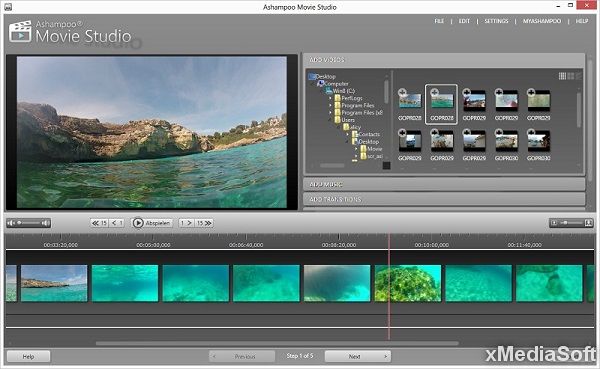 Впрочем, бесплатность и широкий набор инструментов, этот незначительный недостаток уравновешивают. Главными преимуществами VSDC разработчики называют полную совместимость со всеми известными форматами, как на импорте, так и на экспорте. Причём в настройках можно выбрать даже кодек h365/HEVC, который как известно, даёт максимальное качество изображения при высокой степени сжатия файла. Те кто планируют обрабатывать видео с разрешением 4K на этом моменте особенно порадуются, поскольку в других бесплатных инструментах такой возможности замечено не было.
Впрочем, бесплатность и широкий набор инструментов, этот незначительный недостаток уравновешивают. Главными преимуществами VSDC разработчики называют полную совместимость со всеми известными форматами, как на импорте, так и на экспорте. Причём в настройках можно выбрать даже кодек h365/HEVC, который как известно, даёт максимальное качество изображения при высокой степени сжатия файла. Те кто планируют обрабатывать видео с разрешением 4K на этом моменте особенно порадуются, поскольку в других бесплатных инструментах такой возможности замечено не было.
Системные требования: Intel, AMD или другие совместимые процессоры с частотой от 1.5 Гц, 256 Мб оперативной памяти, 50 Мб свободного места на жёстком диске.
Слегка смутило всплывающее окно при запуске программы, на котором предлагался апгрейд для версии ПРО, но из написанного стало понятно, что основная фишка апгрейда — это аппаратное ускорение на экспорте, а все остальные фичи ничем от бесплатной версии не отличаются.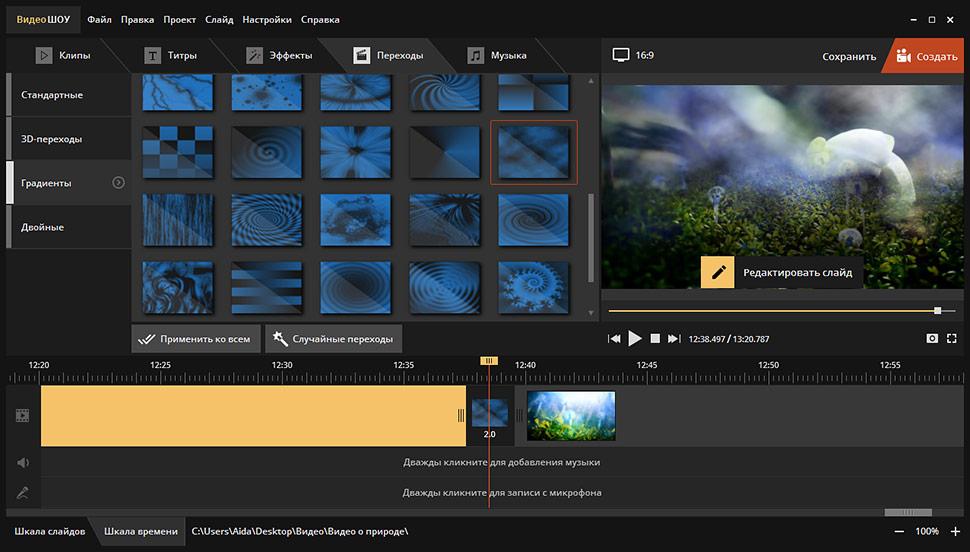
- Заявленные фичи помимо базовых: более 20 пресетов цветокоррекции в стиле Инстаграм-фильтров, множество аудио и видеоэффектов, включая наложение слоёв, наложение маски на объект, Chroma Key, визард для создания слайдшоу.
- Открывает форматы: AVI, QuickTime, HDVideo, WindowsMedia, DVD, VCD/SVCD, MPEG/MPG, DV, AMV, MTV, NUT, H.264/MPEG-4, DivX, XviD, MJPEG
- Форматы экспорта:
- Главное ограничение бесплатной версии: помимо аппаратного ускорения, ограничения либо отсутствуют, либо обозначены неявно. Если кто-то найдёт — жду в комментариях.
Davinci Resolve
От Давинчи у меня осталось двоякое впечатление. С одной стороны, по набору инструментов и интерфейсу, он заметно выбивается на фоне остальных бесплатных программ — ощущение действительно мощного профессионального видеоредактора. Причем, как и в случае с VSDC, нет никаких существенных для среднестатистического пользователя различий между бесплатной версией и коммерческой за $995 (!). С другой стороны, Davinci Resolve предъявляет высокие требования к видеокарте, так как применение изменений здесь реализовано в режиме реального времени. Это, безусловно, впечатляет меня как пользователя, но также периодически роняет весь процесс на недостаточно мощных компьютерах.
Причем, как и в случае с VSDC, нет никаких существенных для среднестатистического пользователя различий между бесплатной версией и коммерческой за $995 (!). С другой стороны, Davinci Resolve предъявляет высокие требования к видеокарте, так как применение изменений здесь реализовано в режиме реального времени. Это, безусловно, впечатляет меня как пользователя, но также периодически роняет весь процесс на недостаточно мощных компьютерах.
Системные требования: 12 Гб оперативной памяти (рекомендовано 16 Гб), мощная видеокарта с технологией CUDA и рекомендованным объёмом памяти от 3 Гб, монитор с разрешением 1920х1080 и выше.
Самый большой акцент в видеоредакторе Davinci Resolve делается на инструменты цветокоррекции. Если для вас идеального голливудского уровня изображение не является приоритетом, то возможно, вам, как и мне, не хватит терпения разобраться в настройках. Но судя по тьюториалам, с цветом Давинчи действительно способен творить чудеса.
- Заявленные фичи помимо базовых: профессиональная цветокоррекция, кадрирование, микширование звука, работа с текстом, поддержка OpenFX плагина для добавления эффектов переходов.

- Форматы экспорта: AVI, QuickTime, MP4, MOV, APNG
- Главное ограничение бесплатной версии: Davici Resolve явно рассчитывает на аудиторию профессионалов видеоредактирования, поэтому в платную версию вынесли такие скорее всего неважные для обычного пользователя плюшки как совместный монтаж, шумоподавление и редактирование стереоскопического 3D.
Hitfilm Express
В Hitfilm Express делают упор на спецэффекты, и это становится понятно с первых секунд на сайте, который выполнен с использованием эффектов из Железного Человека (к моменту написания, правда, поменяли на Звездные Войны). Тут вам и «тряска», и «дождь», и «кровавые брызги». Второе конкурентное преимущество этого редактора — композитинг — инструменты для совмещения визуальных эффектов и 2D/3D анимации, которые, если верить форумам, ничуть не уступают Adobe After Effect.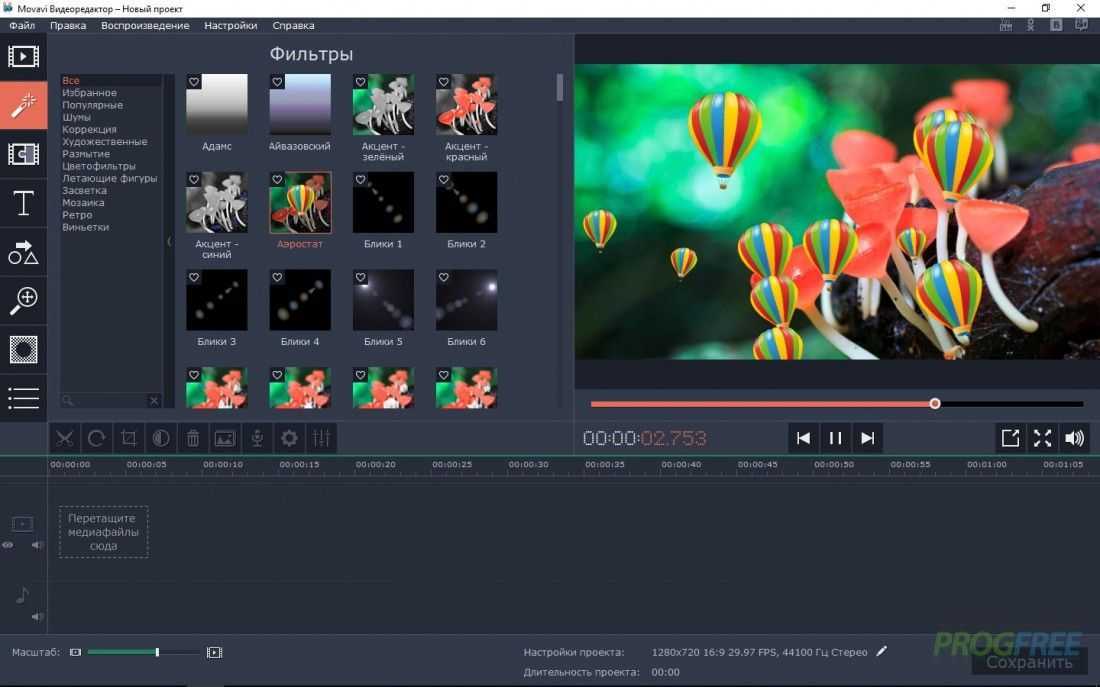
Системные требования: 1.2 Гб свободного места на жёстком диске, 4 Гб оперативной памяти (рекомендуемый объём — 8 Гб), графический процессор с 2 Гб памяти (минимум 512 Мб).
У Hitfilm Express довольно простой и понятный интерфейс по сравнению со многими нелинейными редакторами, но в то же время обидно, что поддержку таких форматов, как например, AVCHD and MPEG-2 вынесли в раздел платных возможностей, которые можно получить за $10.
- Заявленные фичи помимо базовых: более 180 визуальных эффектов и пресетов, 3D композитинг, анимация и графический редактор, Chroma Key.
- Открывает форматы: Quicktime, AVI, MOV, MP4, MPEG-1, MXF, DV, HDV and WMV
- Форматы экспорта: QuickTime, MP4, AVI и прямая загрузка на YouTube direct
- Главное ограничение бесплатной версии: на экспорте максимальное разрешение 1080p и глубина цвета 8 бит, в то время как в платной версии максимальное разрешение — 8K UHD 32-битовая глубина.
 Кроме того, в бесплатной версии нет поддержки плагинов OpenFX.
Кроме того, в бесплатной версии нет поддержки плагинов OpenFX.
OpenShot
Говоря о бесплатных видеоредакторах для Windows, невозможно обойти стороной бета-версию OpenShot — один из первых инструментов с открытым кодом и восьмилетней историей. Кстати, хабровчанам этот проект, возможно, будет интересен своей кампанией на Kickstarter, где в 2013 году на новую версию создатель OpenShot собрал более чем в 2 раза больше требуемой суммы. Изначально разработанный для Linux, этот инструмент претендовал на звание самого понятного профессионального видеоредактора.
Системные требования: 8 Гб оперативной памяти (минимум 2 Гб), 64-битный 4-ядерный процессор, видеокарта с поддержкой OpenGL 3.2 и 2 Гб памяти.
Интерфейс Openshot, пожалуй, действительно самый минималистичный из всех, что мне довелось увидеть, и то же самое можно сказать о наборе возможностей. При первом запуске программы каждый шаг сопровождается всплывающей подсказкой, хотя пункты меню мне показались настолько интуитивными, что запутаться в них невозможно.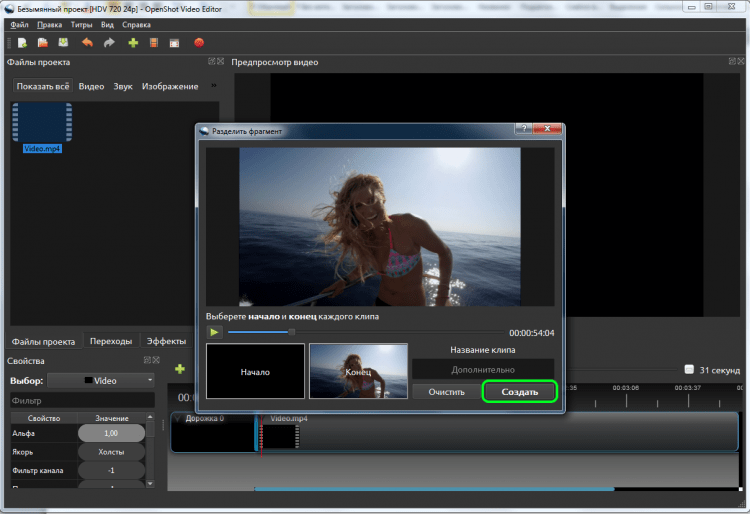 Признаюсь, до полноценного тестирования дело так и не дошло — после нескольких раз принудительного завершения работы Openshot, моего терпения перестало хватать.
Признаюсь, до полноценного тестирования дело так и не дошло — после нескольких раз принудительного завершения работы Openshot, моего терпения перестало хватать.
- Заявленные фичи помимо базовых: видеоэффекты, в том числе Chroma Key, анимированные 3D заголовки, мультипликация и наложение водяных знаков.
- Открывает: все форматы FFmpeg, включая WebM, AVSHD, HEVC
- Экспорт: есть как возможность прямой загрузки на YouTube и Vimeo, так и возможность кастомизировать настройки экспорта, самостоятельно выбрав битрейт, формат и кодек.
Само собой, это далеко не все бесплатные видеоредакторы, которые существуют сегодня на рынке. Однако, протестировав каждый из них, я могу поручиться по крайней мере за то, что вас не ждут сюрпризы в виде вотермарки, отсутствия звука после экспорта или невозможности сохранить проект, как это случается с некоторыми «псевдобесплатными программами».
Добавляйте в комментариях свои варианты, собрать более полный список нелинейных инструментов для основательного тестирования было бы неплохо.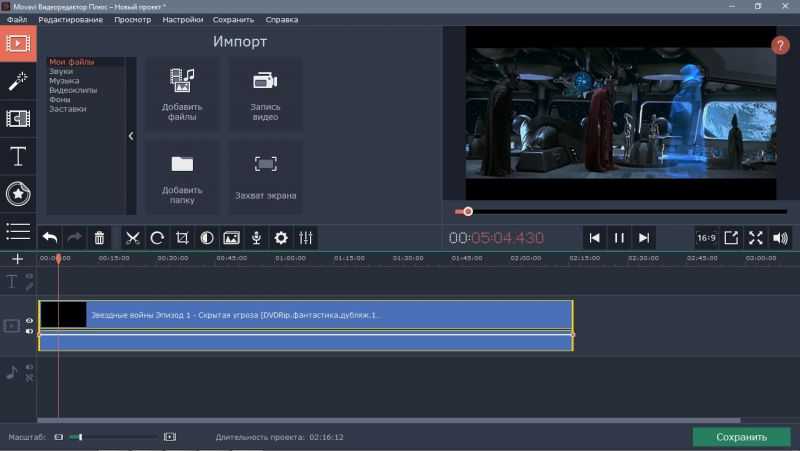
Видеоредактор Kdenlive
Установка
Описание программы
Работа в программе
Окружение
- Версия РЕД ОС: 7.3
- Конфигурация: Рабочая станция
- Версия ПО: kdenlive-21.04.2-1
Kdenlive — это нелинейный видеоредактор, который позволяет добавлять эффекты и переходы, собирать видео в выбранный формат, при этом занимает мало места на диске и обладает обширным функционалом.
На нашем Youtube-канале вы можете подробнее ознакомиться с работой в Kdenlive, просмотрев видео Видеоредакторы. Установка и обзор Kdenlive, а также найти много другой полезной информации.
Установка
Установить программу можно либо через графический менеджер пакетов, либо через терминал.
Для установки программы через графический менеджер пакетов dnfdragora перейдите в «Главное меню» — «Администрирование» — «Управление пакетами dnfdragora», выполните поиск необходимого пакета по ключевому слову «kdenlive» и отметьте флагом пакет последней версии.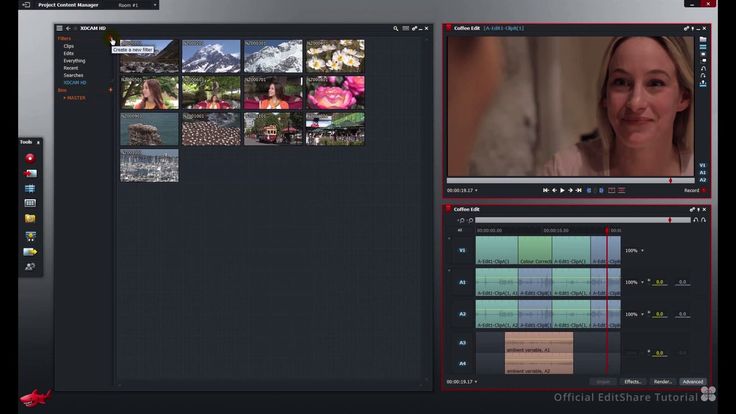 После этого нажмите кнопку «Применить» и дождитесь окончания установки пакетов.
После этого нажмите кнопку «Применить» и дождитесь окончания установки пакетов.
Для установки программы через терминал перейдите в сеанс пользователя root:
su -
и выполните команду:
dnf install kdenlive -y
Дальнейшая работа в программе выполняется от локального пользователя.
После установки программа будет доступна из «Главного меню» — «Аудио и видео» — «Видеоредактор Kdenlive».
Описание программы
Главное окно программы выглядит следующим образом:
Для комфортной работы необходимо отключить опцию «Форсировать тему значков Breeze» в пункте меню «Настройки», для применения изменений перезапустите программу.
1. Основное меню — основные настройки программы и действия для работы с файлами.
2. Макеты — шаблоны для выполнения различного рода задач: журналирование, правка, звук, эффекты, цвет.
3. Панель инструментов — основные действия для работы с проектом, таких как создание нового и открытие существующего проекта, сохранение проекта, отмена или повтор действия, копирование и вставка, а также сборка готового проекта.
4. Корзина проекта — все рабочие файлы проекта, доступно создание папок для упорядочивания открытых файлов, метки и быстрый поиск, если файлов большое количество.
Во вкладке Композиции и Эффекты доступны основные переходы и эффекты.
В Свойствах клипа отражается вся информация о выбранном видео.
В Журнале действий отображается каждый выполненный шаг и можно отменить ошибочное действие.
5. Монитор клипа и монитор проекта. Монитор клипа позволяет посмотреть исходный материал в корзине проекта. Монитор проекта отражает видео с монтажного стола (timeline).
Монитор клипа позволяет посмотреть исходный материал в корзине проекта. Монитор проекта отражает видео с монтажного стола (timeline).
В каждом мониторе при наведении курсора мыши открываются свои функции, в том числе просмотр на весь экран.
В левом нижнем углу каждого монитора есть настройка с разрешением отображения, по умолчанию стоит 1:1, но, при желании, можно изменить это значение.
6. Монтажный стол (Timeline). По умолчанию при открытии доступны 2 аудио- и 2 видеодорожки.
Первой располагается кнопка настроек композитинга дорожек, а также положения звуковых дорожек (по умолчанию звуковые дорожки находятся под видео).
Далее представлен список доступных режимов, по умолчанию установлен Обычный режим.
Затем располагаются инструменты для работы с дорожками: выбор, ножницы, вставка пробелов, соединение клипов и т.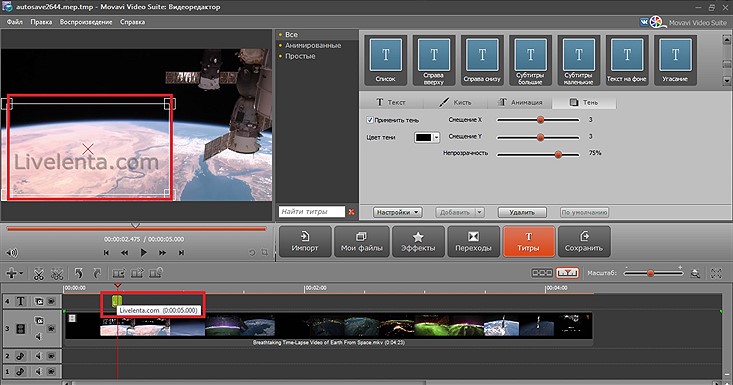 д.
д.
7. Звуковые микшеры — для первой и второй дорожек, а также один общий (мастер).
8. Настройки для меток, отображения миниатюр видео на монтажном столе, комментарии к маркерам, а также уровень масштабирования.
Вы можете установить удобные для себя настройки каждой области, а затем сохранить получившийся макет через пункт меню «Вид» — «Сохранить макет».
Работа с программой
Для создания нового клипа переместите из Корзины проекта нужные видео на Монтажный стол.
При наведении курсора на начало или конец клипа появляются точки бирюзового и красного цвета, при нажатии на которые применяется стандартный переход (fade in и fade out) соответственно. Их можно сделать короче или длиннее, перемещая точки на временной шкале. Также все примененные эффекты отображаются на миниатюре видео и в разделе Стек эффектов, раскрыв который вам будут доступны настройки. Дополнительно в Стеке можно удалить ненужный эффект либо посмотреть, как выглядело видео без примененного эффекта.
Дополнительно в Стеке можно удалить ненужный эффект либо посмотреть, как выглядело видео без примененного эффекта.
Если необходимо изменить длину отрезка видео, то при активном Инструменте выбора можно растянуть края видео и добиться желаемого результата. Инструмент обрезки делает это при наведении курсора и нажатии левой кнопки мыши, оставляя отрезанную часть.
При завершении работы над проектом необходимо его собрать в итоговое видео. Для этого нажмите «Сборка» на панели инструментов. Далее потребуется выбрать путь и название для выходного файла, а также формат сохраняемого проекта.
Здесь также есть возможность сборки всего проекта либо выбранного участка. После определения всех настроек нажмите кнопку «Сборка в файл», будет открыта вкладка Очередь заданий с прогрессом готовности проекта. Здесь можно установить флаг «Выключить компьютер после выполнения всех заданий», если проект большой и сборка выполняется длительное время.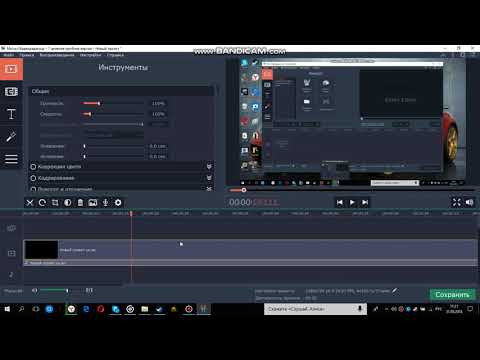
Если вы нашли ошибку, пожалуйста, выделите текст и нажмите Ctrl+Enter.
drawio — утилита создания диаграмм
Synfig Studio — создание векторной анимации
лучших программ для редактирования видео в 2023 году
Главная / Технография / Видеоредакторы
Категории, связанные с видеоредакторами
- Управление недвижимостью
- Другие технологии образования
- Управление цепочками поставок
- Управление строительством
- Автоматизация рабочего процесса
Более 28 616 компаний используют инструменты видеоредакторов. Loom с долей рынка 32,54% (9 313 клиентов), TechSmith с долей рынка 24,89% (7 122 клиента), iMovie с долей рынка 16,40% (4694 клиента),
Большая часть категории видеоредакторов относится к компании размером
0–9сотрудников (4 985
компаний), 20 — 49 сотрудников (3 968
компаний), 100 — 249 сотрудников (2 252
компании).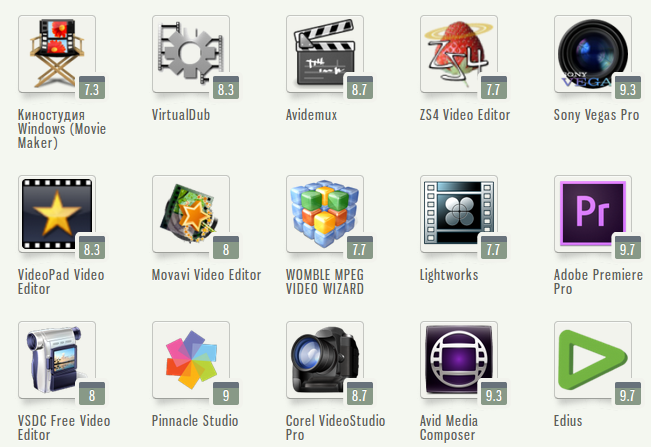
Компании, использующие технологическое программное обеспечение Video Editors, в основном из США с 12 084 (70,43%), Великобритания с 1932 (11,26%), Канада с 852 (4,97%) клиентов соответственно.
Зарегистрируйтесь в 6sense Revenue AI™, чтобы получить БЕСПЛАТНЫЕ проверенные контактные данные B2B.
Регистрация
Ведущие отрасли, использующие видеоредакторы для Профессиональные услуги (7 684), Технологии (2927), СМИ и телекоммуникации (2040).
Анализ доли рынка популярных видеоредакторов технологии вместе с информацией о конкурентах, перспективах, технологических стеках, финансировании информация, даты продления контракта и многое другое
| Рейтинг | Технология | Клиенты | Доля рынка |
|---|---|---|---|
| 1 | Ткацкий станок | 9313 | 32,54 (%) |
| 2 | ТехСмит | 7122 | 24,89 (%) |
| 3 | iMovie | 4694 | 16,40 (%) |
| 4 | Final Cut Pro X | 3042 | 10,63 (%) |
| 5 | Кодировщик Adobe Media | 881 | 3,08 (%) |
| 6 | Вионд | 509 | 1,78 (%) |
| 7 | DaVinci Resolve | 508 | 1,78 (%) |
| 8 | Фильмора | 450 | 1,57 (%) |
| 9 | Инструменты Avid Pro | 425 | 1,49 (%) |
| 10 | ВЕГАС Про | 399 | 1,39 (%) |
| 11 | Дым Autodesk | 243 | 0,85 (%) |
| 12 | InVideo | 162 | 0,57 (%) |
| 13 | Adobe Premiere Elements | 140 | 0,49 (%) |
| 14 | Студия DaVinci Resolve | 138 | 0,48 (%) |
| 15 | Рапт Медиа | 134 | 0,47 (%) |
| 16 | Люмен5 | 130 | 0,45 (%) |
| 17 | Вочит | 114 | 0,40 (%) |
| 18 | Видео Блэкберд | 95 | 0,33 (%) |
| 19 | Синтезия | 65 | 0,23 (%) |
| 20 | Движение | 27 | 0,09 (%) |
| 21 | Медиа-кодер CC | 16 | 0,06 (%) |
| 22 | Autodesk MatchMover | 7 | 0,02 (%) |
| 23 | Видеоредактор Movavi Плюс | 2 | 0,01 (%) |
| Технология | Доля рынка |
|---|---|
| Ткацкий станок | 32,54 (%) |
| ТехСмит | 24,89 (%) |
| iMovie | 16,40 (%) |
| Final Cut Pro X | 10,63 (%) |
| Adobe Media Encoder | 3,08 (%) |
| Вионд | 1,78 (%) |
| DaVinci Resolve | 1,78 (%) |
| Фильмора | 1,57 (%) |
| Инструменты Avid Pro | 1,49 (%) |
| ВЕГАС Про | 1,39 (%) |
| Дым Autodesk | 0,85 (%) |
| InVideo | 0,57 (%) |
| Adobe Premiere Elements | 0,49 (%) |
| Студия DaVinci Resolve | 0,48 (%) |
| Рапт Медиа | 0,47 (%) |
| Люмен5 | 0,45 (%) |
| Вочит | 0,40 (%) |
| Видео Блэкберд | 0,33 (%) |
| Синтезия | 0,23 (%) |
| Движение | 0,09 (%) |
| Медиа-кодер CC | 0,06 (%) |
| Autodesk MatchMover | 0,02 (%) |
| Movavi Video Editor Plus | 0,01 (%) |
FAQ
Найдите ответы на наиболее часто задаваемые вопросы пользователей.
Кто является лидером на рынке программного обеспечения для видеоредакторов?
Лидерами в категории программного обеспечения для видеоредакторов являются Ткацкий станок, ТехСмит, iMovie. Здесь вы можете просмотреть полный список инструментов видеоредакторов на рынке.
Сколько компаний сегодня используют видеоредакторы?
В 2023 году по всему миру более 19 311 компаний в настоящее время используют одно или несколько программ для видеоредакторов.
Из них 12 084 компании используют инструменты видеоредакторов, которые родом из
Соединенные Штаты .
Какая компания имеет наибольшую долю рынка программного обеспечения для видеоредакторов?
Несколько ведущих компаний, которые имеют самую значительную долю рынка в области видеоредакторов: Ткацкий станок с долей рынка 32,54%, и TechSmith с долей рынка 24,89 % и iMovie с долей рынка 16,40 % . Узнайте о доле рынка других технологий видеоредакторов здесь.
В каких отраслях обычно используется видеоредактор?
Основными отраслями, использующими программное обеспечение видеоредакторов, являются
Профессиональные услуги
(7,684) , Технологии
(2 927) , СМИ и телекоммуникации
(2040) .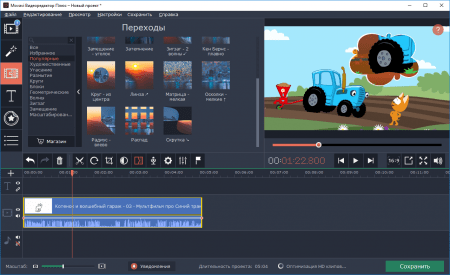
Выберите технологии для сравнения
Популярные сравнения
Ткацкий станок против TechSmith
Ткацкий станок против iMovie
Loom против Final Cut Pro X
TechSmith против iMovie
TechSmith против Final Cut Pro X
iMovie против Final Cut Pro X
6SENSE CHROME EXTENSION
Экономьте время на поиске потенциальных клиентов
Получите БЕСПЛАТНО проверенные контактные данные, включая электронные письма с любого веб-сайта или прямо из Linkedin. Быстрее находите лиц, принимающих решения, и настраивайте охват.
Быстрее находите лиц, принимающих решения, и настраивайте охват.
Установить сейчас Установить сейчас
Маркетинг и управление событиями
Платформы электронного маркетинга
Цифровые вывески
Выставление счетов и выставление счетов
Отслеживание кандидатов
Живой чат
CRM-платформы
Резервное копирование и аварийное восстановление
Связь
Аналитика и платформа BI
Проект сотрудничества
Аудит и соответствие
Кредитный клуб
Дропбокс
Атласиан
Пользовательское тестирование
Квадрат
Баззфид
Хашикорп
Зендеск
Твиттер
Juniper Networks
Ксерокс
Курсера
Три лучших программы для редактирования видео для начинающих
Видео является важным компонентом любой маркетинговой стратегии.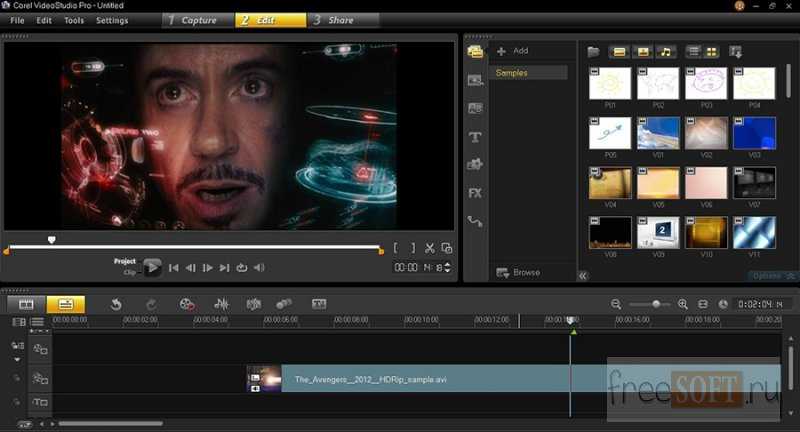 Вы многое упускаете, если еще не используете видео. Приблизительно 80% маркетологов говорят, что видео помогает им увеличить продажи, а 81% зашли так далеко, что используют платные медиа для продвижения видео на Facebook. Пользователям также нравится видео: 54% людей хотят, чтобы маркетологи создавали больше видеоконтента, а видео в социальных сетях генерировало на 1200% больше репостов, чем текстовый и графический контент вместе взятые.
Вы многое упускаете, если еще не используете видео. Приблизительно 80% маркетологов говорят, что видео помогает им увеличить продажи, а 81% зашли так далеко, что используют платные медиа для продвижения видео на Facebook. Пользователям также нравится видео: 54% людей хотят, чтобы маркетологи создавали больше видеоконтента, а видео в социальных сетях генерировало на 1200% больше репостов, чем текстовый и графический контент вместе взятые.
По мнению некоторых маркетологов, «если контент — король, то видео — корона».
Но что, если у вас нет видеостудии или группы видеоспециалистов для записи и редактирования видео? Никогда не бойся! Теперь стало проще, чем когда-либо, создавать высококачественные видеоролики самостоятельно, без помощи собственной команды или аутсорсинга ваших усилий по видеомаркетингу. В этой статье мы рассмотрим 15 лучших программ для редактирования видео для начинающих, которые вы можете использовать для создания видеоконтента профессионального уровня, чтобы улучшить свою стратегию контент-маркетинга.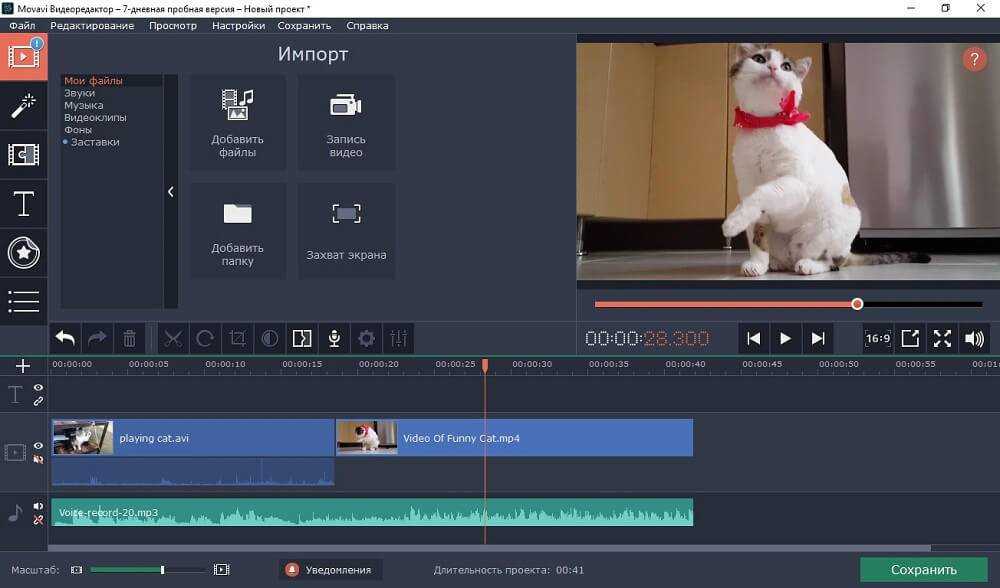
С помощью смартфона и подходящих инструментов для редактирования видео почти каждый может создавать высококачественные видеоролики профессионального уровня. Тем не менее, на рынке доступно множество инструментов. Как найти лучшее программное обеспечение для редактирования видео для новичка? С этим списком мы обеспечим вас! Что бы вы ни хотели отредактировать — рекламу, видео в социальных сетях, короткометражные фильмы или даже полнометражный фильм — найти программное обеспечение для редактирования видео, обладающее всеми необходимыми функциями, но при этом удобное для пользователя, может быть непросто. Если вы придерживаетесь вариантов программного обеспечения для редактирования видео из этого списка, вы найдете отличный инструмент, который прост в использовании, совместим с вашим существующим оборудованием и программным обеспечением и предоставляет необходимые вам функции и поддержку по разумной цене.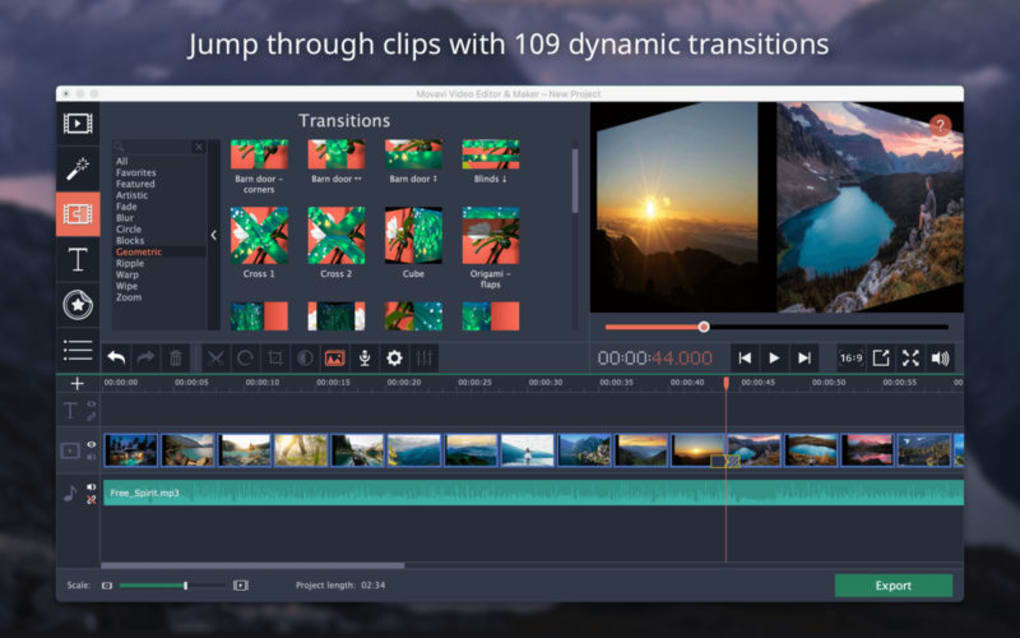
Wondershare Filmora, которое нацелено на более широкую пользовательскую базу, чем большинство видеоредакторов, достаточно просто для начинающих (если они не возражают немного кривой обучения), но достаточно мощный, чтобы удовлетворить более требовательных пользователей. Фраза «подходит для всех уровней способностей» часто используется, но здесь она полностью уместна. Это многое говорит о программе, что вы можете сесть и создать что-то, не обращаясь к руководству.
Когда вы узнаете, что можете работать со 100 видеодорожками и 100 звуковыми дорожками, это даст вам представление о том, чего вы можете достичь, и это еще до того, как вы перейдете к заголовкам, переходам и эффектам.
Основные характеристики:
- Возможности перетаскивания
- Яркость, гамма, оттенки серого, оттенок и зеленый экран являются примерами видеоэффектов
- Имеется 100 слоев для звуковых дорожек, фоновых видео и водяных знаков
- титульные карты, которые редактируют
- Отличные предварительно загруженные эффекты
 Imovie
Imovie Программное обеспечение для редактирования Imovie от Apple
. Мак. Это приложение имеет простой интерфейс перетаскивания, а также мощные инструменты редактирования видео, которые упрощают добавление заголовков, музыки и эффектов. iMovie позволяет добавлять к фильму анимированные заголовки и титры в различных стилях, а также различные специальные эффекты, фильтры и звуки.
Основные характеристики:
- Поддержка разрешения 4K
- Возможность хранения в облаке
- десятки высококачественных анимаций титров из студий
- Стильные современные видеофильтры ,
- Звуковые эффекты и запись музыки встроенный.
- Элементы управления скоростью
Платное программное обеспечение для редактирования видео Premiere Pro от Adobe
Платформы: Windows, Mac
Adobe Premiere Pro является предпочтительным программным обеспечением для большинства профессионалов в области видео, но он также имеет удобный интерфейс, что делает его идеальным для начинающих. Вы можете раскрашивать видео, настраивать звук видео и импортировать графику и специальные эффекты из других приложений Adobe.
Вы можете раскрашивать видео, настраивать звук видео и импортировать графику и специальные эффекты из других приложений Adobe.
Основные характеристики:
- Импорт видео из файлов любого формата
- Точное обрезание отснятого материала
- Добавление анимации и видеоэффектов
- Управляйте редактированием аудио и звуковыми эффектами
- Можно настроить цвет и баланс белого
Вот и все. Три лучших программного обеспечения для редактирования видео для начинающих, которые нам сейчас нравятся. Многие из этих инструментов предоставляют бесплатные пробные версии, что позволяет вам протестировать их и найти тот, который лучше всего подходит для вас. Каждое программное обеспечение для редактирования видео, которое мы здесь перечислили, имеет свой собственный набор преимуществ и недостатков, но вам решать, какие функции вам абсолютно необходимы, а без каких вы можете жить.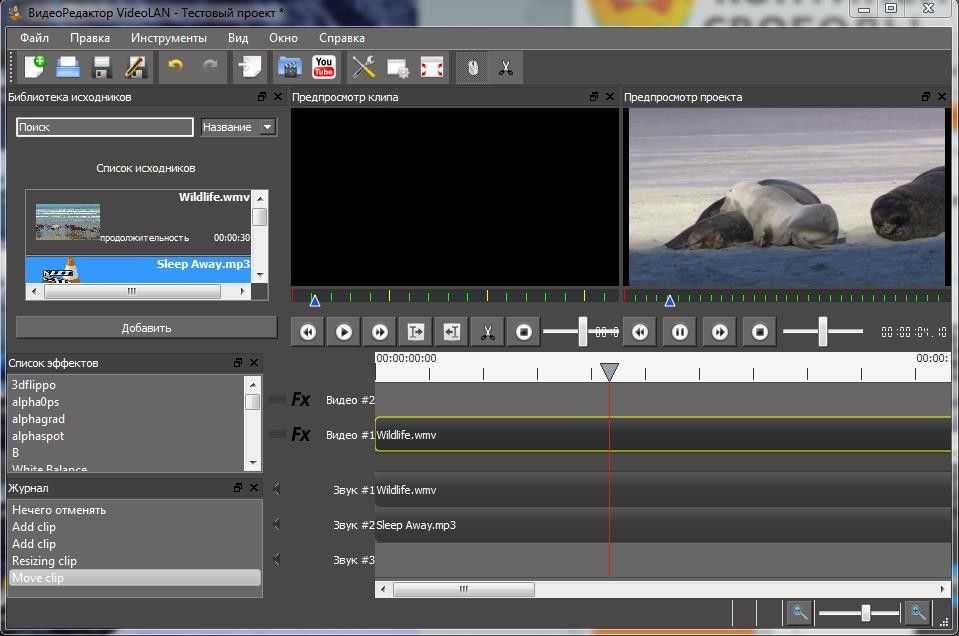 Тем не менее, есть несколько факторов, которые следует учитывать при выборе лучшего программного обеспечения для редактирования видео.
Тем не менее, есть несколько факторов, которые следует учитывать при выборе лучшего программного обеспечения для редактирования видео.
Тем, кто плохо знаком с редактированием видео, следует искать программное обеспечение, которое либо бесплатное, либо предлагает бесплатный пробный период, чтобы вы могли ознакомиться с программным обеспечением и использовать его для редактирования видео.
В некоторой степени программное обеспечение для редактирования видео, которое вы можете использовать, будет определяться платформой, которую вы будете использовать для редактирования видео. Некоторые из инструментов в этом списке являются кроссплатформенными, но другие доступны только для определенных платформ (например, iMovie для Mac) или устройств.
При поиске лучшего программного обеспечения для редактирования видео для начинающих ищите его с удобным интерфейсом и низким уровнем обучения.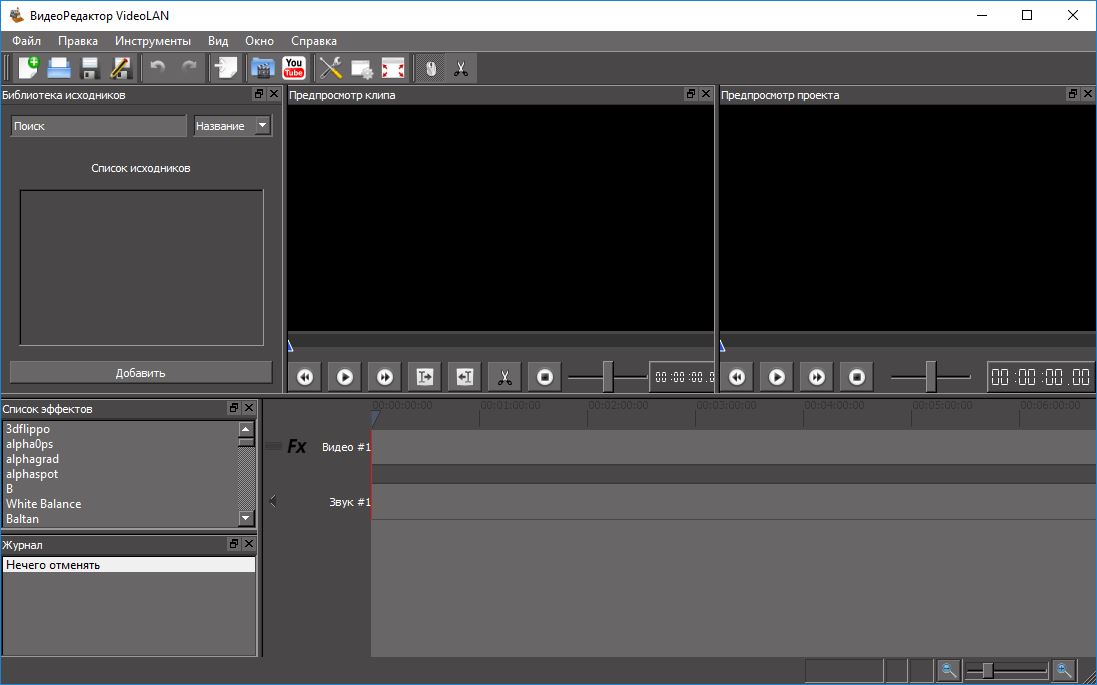



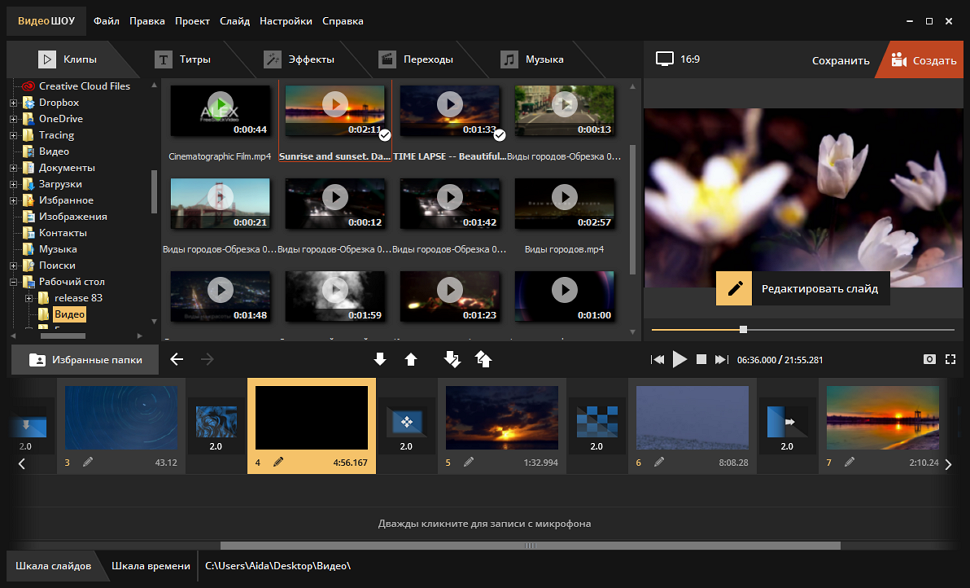 Кроме того, в бесплатной версии нет поддержки плагинов OpenFX.
Кроме того, в бесплатной версии нет поддержки плагинов OpenFX.